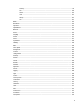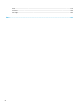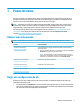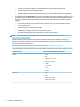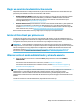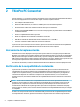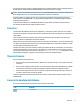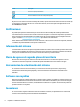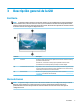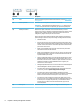HP ThinPro 7.1 - Administrator Guide
Elegir un servicio de administración remota
Independientemente de la conguración de SO, hay dos servicios de administración remota diferentes que
puede usar para administrar los thin clients basados en HP ThinPro:
● HP Device Manager (HPDM) es ideal para entornos grandes con diversos entornos operativos, incluida
una mezcla de thin clients basados en HP ThinPro y en Windows®. HPDM brinda más variedad de
opciones de administración que HP Smart Client Services. Para obtener más información o para
descargar HPDM, vaya a http://www.hp.com/go/hpdm.
● HP Smart Client Services puede administrar solo thin clients basados en HP ThinPro y está optimizado
para el uso con Smart Zero y un escenario de “administración cero”. Para obtener más información,
consulte
HP Smart Client Services en la página 68. Para obtener información sobre cómo descargar HP
Smart Client Services, consulte Obtención de HP Smart Client Services en la página 69.
HP recomienda evaluar ambos servicios y elegir el que sea mejor para su implementación.
Iniciar el thin client por primera vez
Cuando inicia por primera vez un nuevo thin client basado en HP ThinPro, se ejecuta automáticamente un
programa de conguración. El Asistente de conguración inicial le permite seleccionar un idioma, seleccionar
la asignación del teclado, seleccionar una conexión de red y congurar la fecha y la hora.
SUGERENCIA: Si desea modicar la conguración de un único thin client y luego copiar e implementar la
conguración en otros thin clients, use primero el Asistente de conguración inicial y el Panel de control para
alterar la conguración. Luego, implemente la conguración con HPDM o HP ThinState. Para obtener más
información, consulte Descripción general de la GUI en la página 7 o Panel de control en la página 48.
Para obtener más información sobre HP ThinState, consulte HP ThinState en la página 59.
Alternar entre el modo administrador y el modo usuario
▲ Haga clic derecho en el escritorio o seleccione Inicio y luego seleccione en el menú Cambiar a
Administrador.
Para obtener más información sobre el escritorio, consulte Escritorio en la página 7.
Para obtener más información sobre el Panel de control, consulte Barra de tareas en la página 7 y
Panel de control en la página 48.
NOTA: La primera vez que pase al modo administrador, se le solicitará que congure una contraseña de
administrador. La contraseña de administrador se deberá introducir cada vez que pase al modo
administrador. Cuando se habilita la autenticación de Active Directory, también puede pasar al modo
administrador introduciendo las credenciales del dominio de una persona del grupo de administradores del
dominio.
Cuando se encuentra en el modo administrador, la pantalla tiene un borde rojo.
Elegir un servicio de administración remota 3